钉钉是很多小伙伴在日常工作中都会使用到的一款办公软件,不少小伙伴都会在软件中发送接收各种信息,有些小伙伴会因为工作性质的原因,日常交流中会涉及到大量的图片,有时候
钉钉是很多小伙伴在日常工作中都会使用到的一款办公软件,不少小伙伴都会在软件中发送接收各种信息,有些小伙伴会因为工作性质的原因,日常交流中会涉及到大量的图片,有时候就会需要将别人发过来的图片转发出去,但是一张张转发效率太低也会让聊天界面很杂乱,这个时候我们就可以用到软件的合并转发功能,不少小伙伴还不清楚软件该怎么合并转发图片,所以今天自由互联小编就为大家带来了软件合并转发的方法,感兴趣的小伙伴一起来看看吧。
1、点击要转发的其中一张的图片。
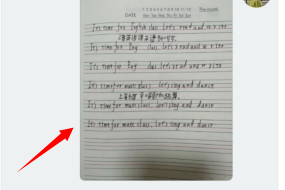
2、选择上方出现的多选。
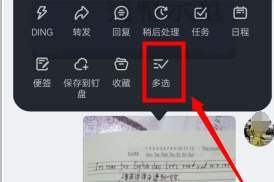
3、选中要转发的图片,点击左下角的转发。
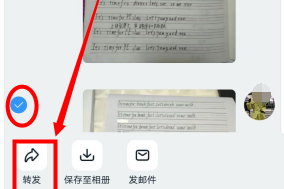
4、点击合并转发。
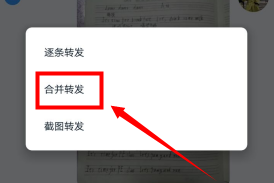
5、可以选择右上角的多选。
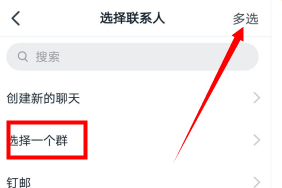
6、选择一个群,点击发送。

7、这个时候图片发过去了。
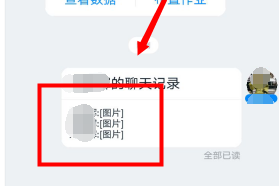
8、打开直接可以看到。
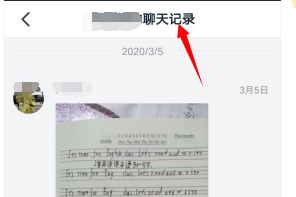
以上就是自由互联小编带来的软件图片合并转发方法了,还不清楚该怎么做小伙伴只需要按照文章的步骤进行,就可以轻松使用这个功能了。
